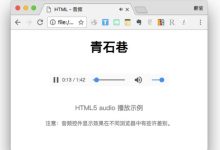在HTML中,音频文件通常通过 <audio>标签嵌入到网页中,如果你想要下载这些音频文件,可以采用多种方法,包括使用浏览器的开发者工具、第三方下载插件或在线服务等,以下是详细的步骤和说明:,方法一:使用浏览器的开发者工具,大多数现代浏览器(如Chrome、Firefox、Edge等)都配备了开发者工具,你可以通过这些工具找到嵌入在HTML中的音频文件并下载。,步骤:,1、打开包含音频的网页。,2、右键点击页面,选择“检查”或者按下F12键打开开发者工具。,3、切换到“网络(Network)”标签页,这时候会记录所有网站加载的资源。,4、刷新页面,让开发者工具捕获音频文件。,5、在“网络”标签页中找到音频文件,通常,音频文件会有 .mp3、 .wav等扩展名。,6、右键点击音频链接,选择“在新标签页中打开”或者“复制链接地址”。,7、如果选择了在新标签页中打开,直接在新页面上右键音频并选择“另存为…”来下载,如果复制了链接地址,你可以用新的浏览器标签页打开这个地址,然后进行下载。,方法二:使用浏览器插件或扩展程序,有一些专门用于下载网页媒体内容的浏览器插件或扩展程序,例如Video DownloadHelper等。,步骤:,1、访问你的浏览器的扩展商店(如Chrome Web Store、Mozilla Addons等)。,2、搜索下载助手类插件,Video DownloadHelper”。,3、安装并启用相应的扩展。,4、访问包含音频的网页。,5、插件通常会自动检测页面中的媒体内容,包括音频文件,并提供一个下载按钮。,6、点击下载按钮,根据提示保存音频文件。,方法三:使用在线下载服务,除了上述方法,还可以使用第三方在线服务来下载音频文件,这些服务通常只需要你提供音频文件的URL即可。,步骤:,1、找到音频文件的直接链接,这可以通过方法一中的开发者工具完成。,2、访问一个在线下载服务网站,如SaveFrom.net、ClipConverter.cc等。,3、在这些网站上,通常会有一个输入框让你粘贴音频链接。,4、将音频链接粘贴到输入框中,并按照网站的指示进行操作。,5、这些网站会处理链接并提供一个下载链接或直接开始下载。,注意事项:,请确保 下载音频的行为符合版权法规和网站的使用条款,不要非法下载受版权保护的内容。,使用第三方插件和在线服务时,请注意个人隐私和安全,避免在不可信的网站输入个人信息或敏感数据。,有些网站可能会对音频文件进行混淆或编码,使得直接下载变得困难,在这种情况下,可能需要额外的工具或技巧来提取原始音频文件。,通过以上方法,你应该能够成功下载大部分嵌入在HTML页面中的音频文件,记得总是遵守相关法律法规,尊重知识产权。, ,

在HTML中添加音频主要有两种方式,一种是使用 <audio>标签,另一种是使用 <embed>标签,以下是详细的步骤:,1. 使用 <audio>标签,<audio>标签用于在网页中嵌入音频内容,它支持多种音频格式,如MP3、Wav、Ogg等。,步骤:,1、在HTML文件中,找到你想要插入音频的位置。,2、插入 <audio>标签,并在其中添加 src属性,该属性的值为你的音频文件的路径。,3、你可以选择性地添加 controls属性,这将在页面上显示音频控件,使用户可以播放、暂停音频或调整音量。,4、关闭 </audio>标签。,示例代码:,2. 使用 <embed>标签,<embed>标签也可以用来在网页中 嵌入音频,但它更常用于嵌入Flash内容。,步骤:,1、在HTML文件中,找到你想要插入音频的位置。,2、插入 <embed>标签。,3、在 <embed>标签中,添加 src属性,该属性的值为你的音频文件的路径。,4、添加 type属性,该属性的值为你的音频文件的MIME类型。,5、可以添加其他属性,如 width和 height来设置音频播放器的大小。,6、关闭 </embed>标签。,示例代码:,注意:不同的浏览器可能对音频格式的支持不同,因此在选择音频格式时,你可能需要提供多种格式以确保最佳的兼容性。, ,<audio src=”myAudio.mp3″ controls></audio>,<embed src=”myAudio.mp3″ type=”audio/mpeg” width=”200″ height=”20″>,

在HTML中,我们可以使用 <audio>标签来播放音频文件,以下是一个简单的示例:,在这个示例中,我们创建了一个 <audio>标签,它包含了一个 controls属性,这个属性会添加一些控制按钮,如播放、暂停和音量控制,我们使用 <source>标签来指定音频文件的来源。 src属性是音频文件的URL, type属性是音频文件的MIME类型,在这个例子中,我们使用了MP3格式的音频文件,所以MIME类型是 audio/mpeg。,如果你的浏览器不支持 <audio>标签,那么它将显示 <source>标签中的文本,即“您的浏览器不支持音频元素”。,以下是一些关于如何在HTML中播放不同格式音频文件的更详细的信息:,1、MP3:这是最常见的音频格式,大多数浏览器都支持,MIME类型是 audio/mpeg。,2、WAV:这是一种无损音频格式,但文件大小通常比MP3大得多,MIME类型是 audio/wav。,3、OGG:这是一种开源的音频格式,音质与MP3相当,但文件大小较小,MIME类型是 audio/ogg。,4、FLAC:这是一种无损音频格式,音质比MP3好,但文件大小也较大,MIME类型是 audio/flac。,5、AAC:这是一种高级音频编码(AAC)格式,音质与MP3相当,但文件大小通常较小,MIME类型是 audio/aac。,要在HTML中播放这些格式的音频文件,你需要将相应的MIME类型和文件URL添加到 <source>标签中,要播放一个OGG格式的音频文件,你可以这样做:,如果你想让用户可以选择不同的音频格式,你可以添加多个 <source>标签,像这样:,这样,用户就可以根据他们的浏览器和设备选择最合适的音频格式了。,注意:虽然大多数现代浏览器都支持上述所有音频格式,但并非所有浏览器都支持所有的格式,为了确保最大的兼容性,你应该提供多种格式的音频文件。, ,<!DOCTYPE html> <html> <head> <title>HTML Audio Example</title> </head> <body> <h1>HTML Audio Example</h1> <audio controls> <source src=”youraudiofile.mp3″ type=”audio/mpeg”> 您的浏览器不支持音频元素。 </audio> </body> </html>,<audio controls> <source src=”youraudiofile.ogg” type=”audio/ogg”> 您的浏览器不支持音频元素。 </audio>,<audio controls> <source src=”youraudiofile.mp3″ type=”audio/mpeg”> <source src=”youraudiofile.ogg” type=”audio/ogg”> <source src=”youraudiofile.wav” type=”audio/wav”> <source src=”youraudiofile.flac” type=”audio/flac”> <source src=”youraudiofile.aac” type=”audio/aac”> 您的浏览器不支持音频元素。 </audio>,
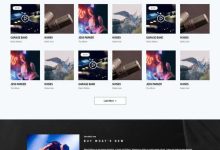

 国外主机测评 - 国外VPS,国外服务器,国外云服务器,测评及优惠码
国外主机测评 - 国外VPS,国外服务器,国外云服务器,测评及优惠码